
Final Cut Proを無料で使えるって本当ですか?
Final Cut Pro(ファイナルカットプロ)はMacのOS専用動画編集ソフトです。
2023年6月に48,800円から45,000円に値下げされたとはいえ購入するか迷ってしまいますよね。
ですが実はFinal Cut Proは90日間、動画編集を無料で体験する方法があるのをご存知でしょうか?
この記事ではFinal Cut Proの購入を検討している方に向けて90日無料トライアルについて詳しく解説します。
- 無料版Final Cut Proのダウンロード手順
- Final Cut Proの無料版と有料版の違いについて
- 無料版のアンインストール方法
MacBookで動画編集を副業にしたいと思っている方はぜひ参考にしてください。



トライアルを活用して納得してから有料版に切り替えましょう。
これから副業やメインの仕事として動画編集を検討しているなら、まずは無料相談を受けてみるのがおすすめです。
動画編集スクールは「動画編集のやり方」だけでなく「案件獲得の対策」などのサポートが無料で受けられます。
動画編集で成功した人のほとんどが利用しているので
- これから動画編集で稼ぎたい
- 動画編集でキャリアアップしたい
という方は、まずは無料相談だけでも受けてみてください。
特に、以下で紹介しているデジハリ、デジハク、ムークリの3社は動画編集の初心者にもおすすめです。



一人で悩まむよりも無料相談で早めに疑問を解決しましょう。
| 項目 |   デジタルハリウッド(デジハリ) |   デジハク |   MOVIERU(むびる) |   MOOCRES(ムークリ) |   リールグロウ |   STUDIO US |   DMM WEBCAMP |   Chapter Two(チャプターツー) |   ヒューマンアカデミー |   忍者コード |
|---|---|---|---|---|---|---|---|---|---|---|
| 特徴 | 個別指導+就職サポート | 未経験者向け、 マンツーマンサポート充実 | ウェディング特化講座も提供 受講後、マッチングサービスで案件受注 | 少人数授業、 案件獲得まで対応 | 個別指導+就職サポート | 安価で未経験者向け 案件紹介あり | 実践的カリキュラム 多彩なコース提供 | マンツーマン指導 案件獲得サポートあり | 現役クリエイターの添削 就職・転職サポート | 未経験者向け 買い切り型で追加費用なし |
| 受講形式 | オンライン+通学 | 完全オンライン | 完全オンライン | オンライン+教室(東京・大阪等) | 教室(東京・六本木教室) | 完全オンライン | 完全オンライン | 完全オンライン | オンライン+全国の校舎での通学 | 完全オンライン |
| 受講期間 | 最短3ヶ月 | 自由に設定可能 | 短時間(30分~60分/回) | 3~4ヶ月 | 4〜12回 | 自由に設定可能 | 最短4週間 | 通常3ヶ月 | 動画クリエイターコース: 最短3ヶ月 動画クリエイター総合コース: 6ヶ月間 | 最短1ヶ月 |
| 学習内容 | 動画編集+マーケティング ポートフォリオ制作 | 初心者から上級まで対応 ポートフォリオ制作可 | 動画編集、 ウェディングムービー制作 | 動画編集+マーケティング | 動画編集+マーケティング ポートフォリオ制作 | After Effects重視 | 動画編集+実務トレース学習 | 動画編集スキル全般 ポートフォリオ制作 | 動画編集基礎+実務スキル After EffectsやWeb制作スキルも選択可 | YouTube動画編集、 商品プロモーション動画作成 |
| 料金 | 中程度 ネット動画クリエイター専攻:約407,000円 主婦・ママクラス:約368,500円 | 安価 LITEコース:約98,000円 PROコース: 約298,000円 | 安価 Premiere Pro基礎コース:約110,000円 After Effectsコース:約275,000円 | 中程度~高め ゼロイチプラン:約297,000円 マンツーマンプラン: 約594,000円 | 中程度 個人向けコース:100,000円〜 法人向けコンサルティング:約200,000円 | 安価 動画編集コース:55,000円 動画クリエイター総合コース:165,000円 | 高め 短期集中コース:約690,800円 専門技術コース:約910,800円 | 中程度 約398,000円 | 中程度 動画クリエイターコース: 約240,900円(6ヶ月) 動画クリエイター総合コース: 約394,192円 | 業界最安値級 独学プランは98,000円〜 |
| サポート体制 | 就職・転職サポート、副業支援あり | チャットサポート即時対応 案件獲得支援あり | カウンセラーによるLINEアドバイス | 案件紹介、副業サポートあり | 営業、案件獲得サポート | 副業・フリーランス案件紹介あり | 実務トレース学習+案件サポート | 案件獲得支援無制限 | 専任カウンセラーやプロ講師 による就職・転職支援 | チャットサポート 個別キャリア相談 |
| 対象者 | 未経験者~中級者 | 未経験者 | 初心者 | 未経験者~中級者 | 未経験者~中級者・法人 | 未経験者 | 未経験者 | 未経験者~中級者 | 未経験者~中級者 | 未経験者 |
| 無料相談 | デジハリで無料相談 | デジハクで無料相談 | むびるで無料相談 | ムークリで無料相談 | リールグロウで無料相談 | Chapter Twoで無料相談 | ヒューマンアカデミーで無料相談 | 忍者コードで無料相談 |
\ 動画編集に適したマウスを選びましょう! /


Final Cut Proを使うための条件は?


Final Cut Pro(ファイナルカットプロ)はどんな環境でも利用できるわけではありません。
ここではFinal Cut Proを使うための条件について解説します。
- パソコンはMacのOS限定
- スペック高めのパソコン推奨
- 追加費用が必要か?



条件を確認してご自身の環境に合っているかの参考にしてください。
パソコンはMacのOS限定
Final Cut Pro(ファイナルカットプロ)はMacのOS環境専用の動画編集ソフトです。
なのでWindowsのOS環境の場合は残念ながら他の動画編集ソフトを使わざるを得ません。



WindowsのパソコンならAdobeの Premiere Proを検討しましょう。
\ Adobeの 🅿️remiere Proについてはコチラを参考に /


スペック高めのパソコン推奨
動画編集をするならソフトを問わずそれなりに高いスペックのパソコンが必要になりFinal Cut Pro(ファイナルカットプロ)も例外ではありません。
最近のMacのパソコンを使っているのであれば問題ないですが最低でもメモリは8GB以上のものがおすすめです。
Final Cut Proをインストールするための最低条件は以下を参考にしてください。
- macOS 13.5以降
- 8GBのRAM(16GBを推奨)
- Metalに対応するグラフィックカード(IntelベースのMacコンピュータのみ)
- 5.9GBのディスク空き容量
- 一部の機能にはAppleシリコンを搭載したMacが必要です。一部の機能にはインターネットアクセスが必要です。使用料がかかる場合があります。
引用元:Appleストア公式サイト
追加費用は必要?
Final Cut Pro(ファイナルカットプロ)には基本的に追加料金が必要な機能はありません。
ソフトウェアを購入するとすべての機能が利用可能になります。
ですが以下の場合は追加料金が必要になるので前もって理解しておきましょう。
- Apple公式のエフェクト以外を利用する場合
- 外付け機材を追加する場合
Final Cut Proは豊富なエフェクトやトランジションが実装されていますがそれ以外の素材を利用したい場合は追加料金が必要です。



有料素材はFilmstock(フィルムストック)が有名です。
またデュアルモニターや外付けのハードディスクを利用する場合は追加費用が必要になります。
無料版Fainal Cut Proダウンロード手順


ここでは無料版Final Cut Pro(ファイナルカットプロ)のダウンロード手順を解説します。
無料版Final Cut Proのダウンロード手順は以下の5ステップです。
- アップル公式サイトにアクセスする
- Final Cut Proをダウンロードする
- 「使用許諾契約」を確認する
- Final Cut Proをインストール
- 体験版Final Cut Proを起動する
Final Cut Proは無料で90日間も動画編集が体験できます。



無料版でもほぼすべての編集機能が使えるのがすごい!
これから動画編集を始めてみたいという方は有料版を購入する前にぜひお試しください。
\ 90日間、無料で動画編集を体験する /
透かしロゴなしの動画が作れます
アップル公式サイトにアクセスする
Final Cut Proの無料版をダウンロードできるのはAppleの公式サイトのみです。
\ まずは気軽に無料で動画編集を体験する /
無料でも透かしロゴなしの動画が作れます



まずはボタンをクリックして公式サイトにアクセスしましょう。
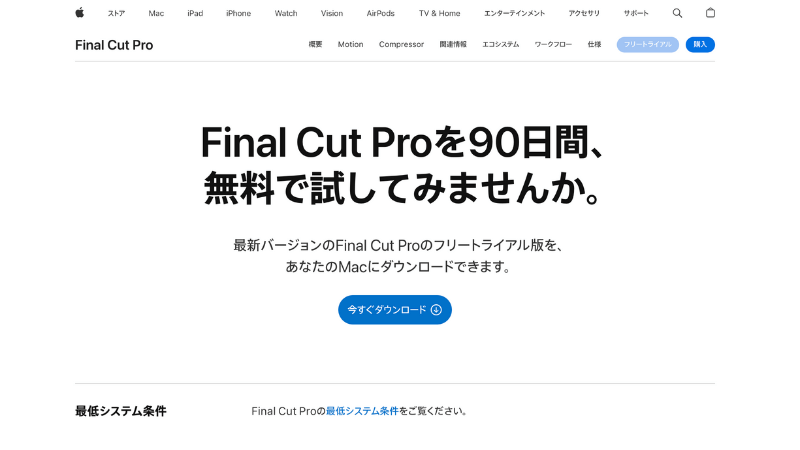
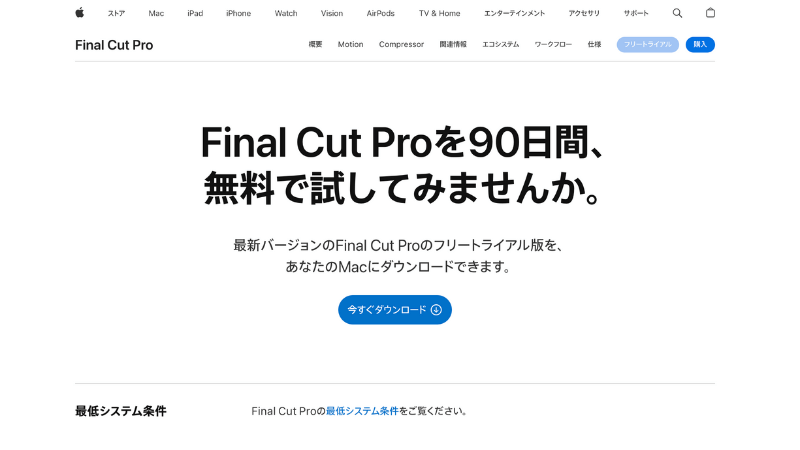
Appleの公式サイトにアクセスできたら次はFinal Cut Proをダウンロードしていきます。
Final Cut Proをダウンロード
Appleの公式サイトにアクセスしたら中央にある『今すぐダウンロード』のボタンをクリックしましょう。
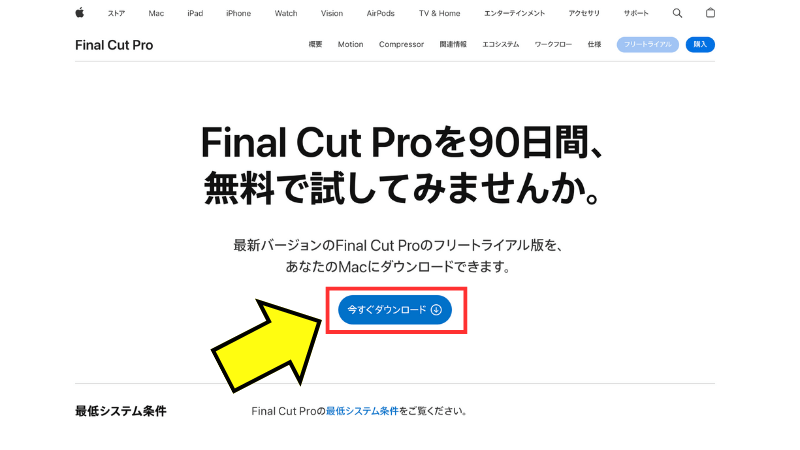
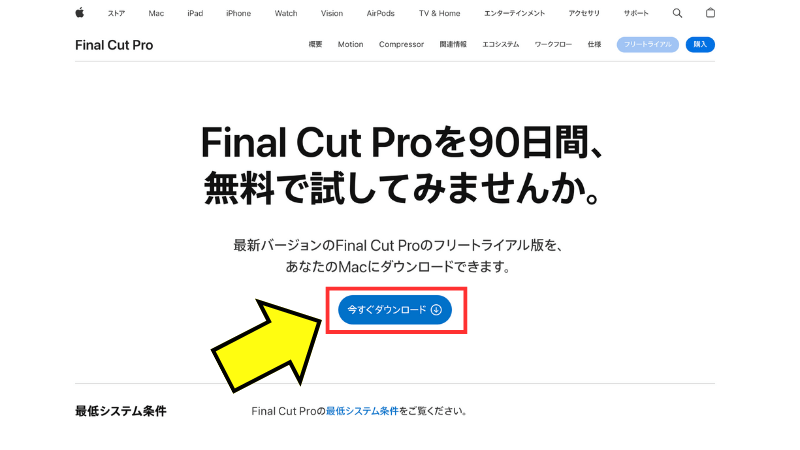
ダウンロードファイルは4.7GBです。



ダウンロードには数分かかりました。
「使用許諾契約」を確認する
Final Cut Proをダウンロードできたらファイルをクリックして開きましょう。
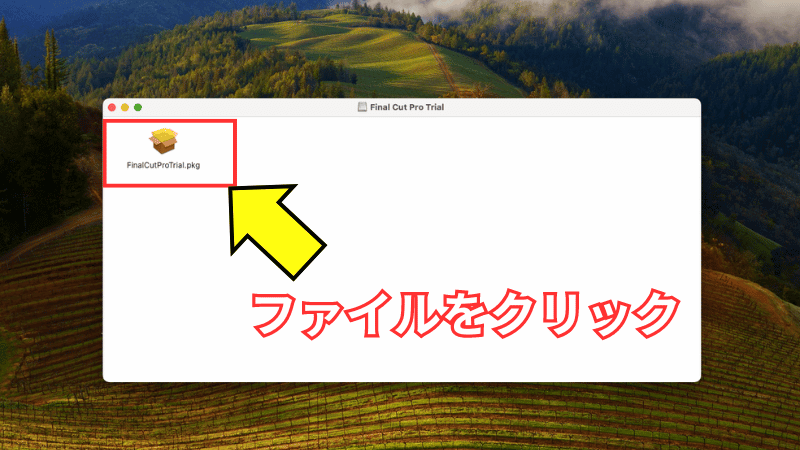
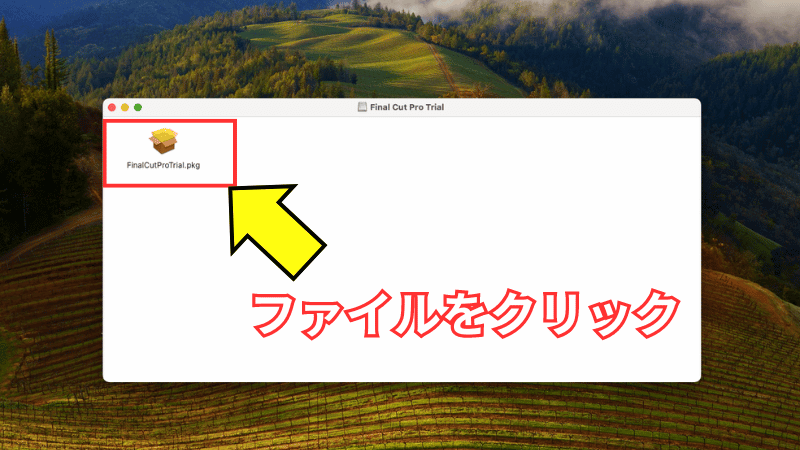
するとインストーラが開くので『続ける』をクリックします。
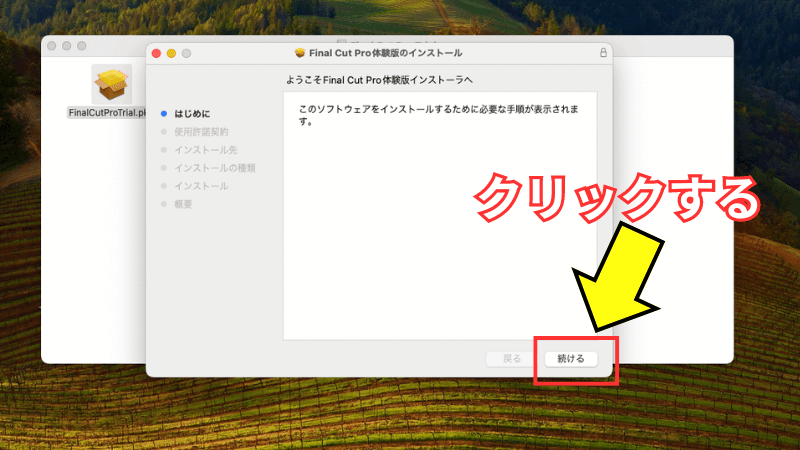
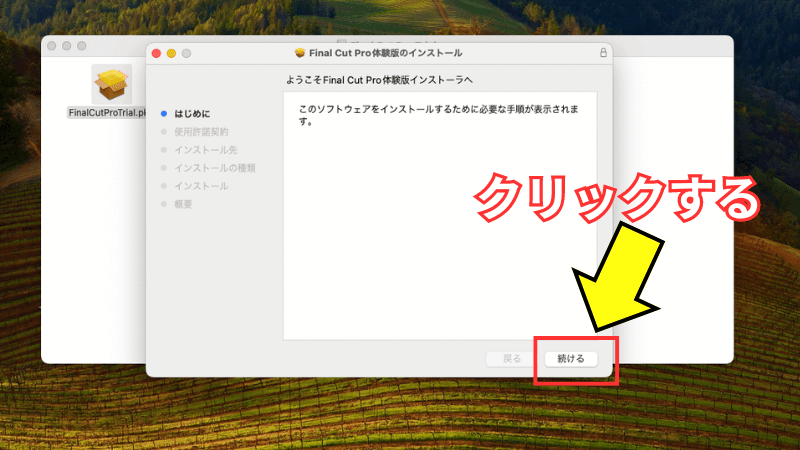
次に「使用許諾契約」に進むのでよく内容を確認してから『続ける』をクリックしましょう。
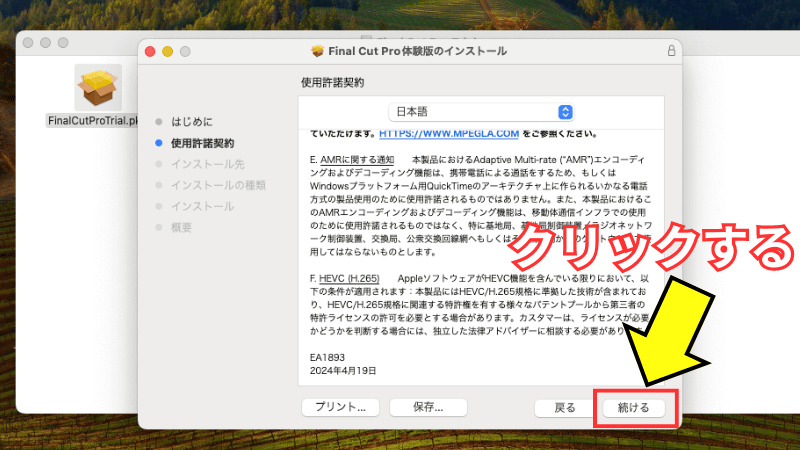
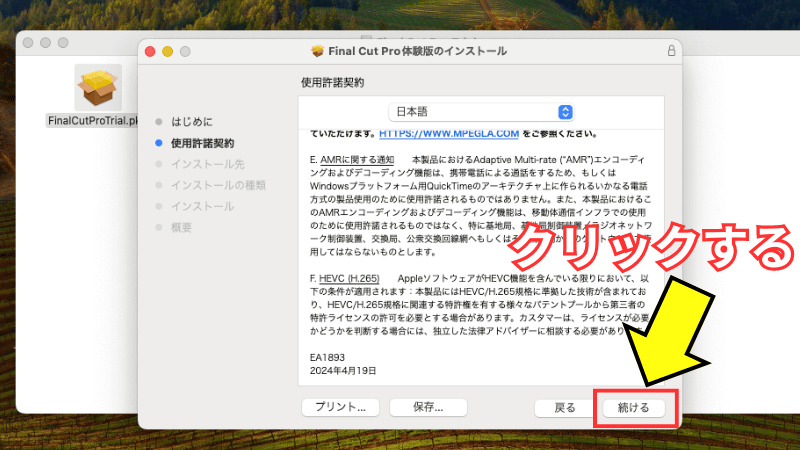
『続ける』をクリックすると今度は同意を求められます。
使用許諾契約の内容で納得できてから『同意する』をクリックしましょう。
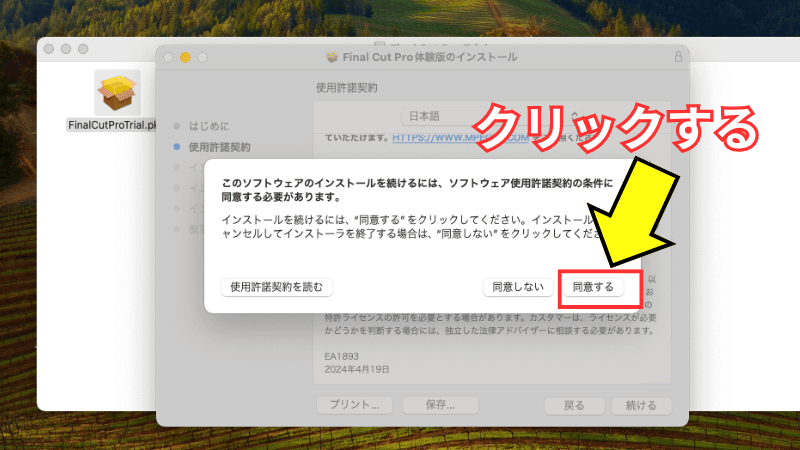
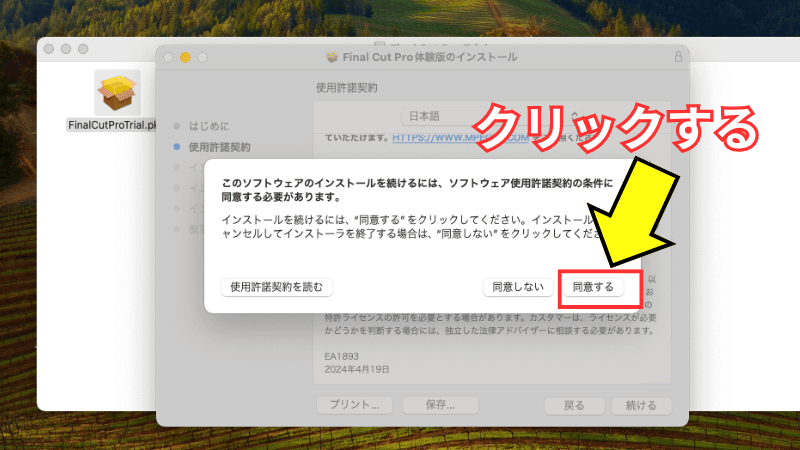



同意したら次はインストールしていきます。
Final Cut Proをインストール
使用許諾契約に同意すると次はFinal Cut Proをインストールします。
インストール画面に切り替わっているので『インストール』をクリックしましょう。
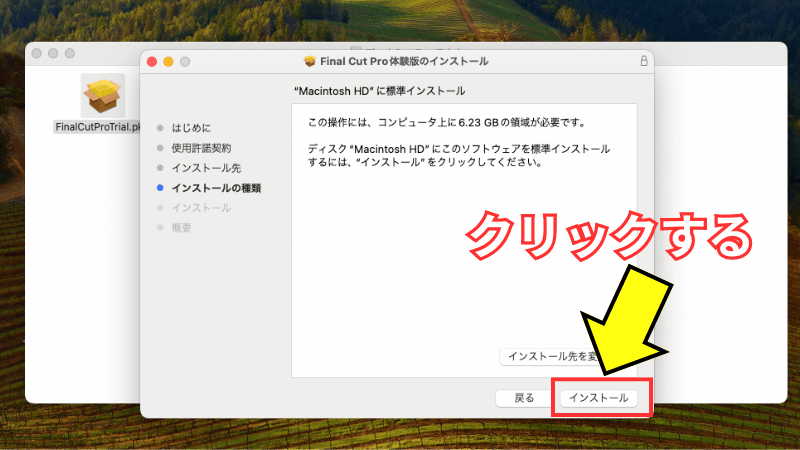
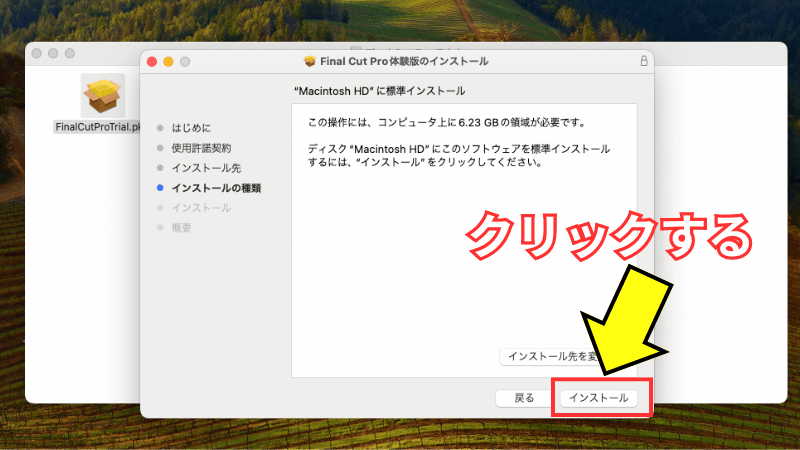
するとインストールが開始されます。
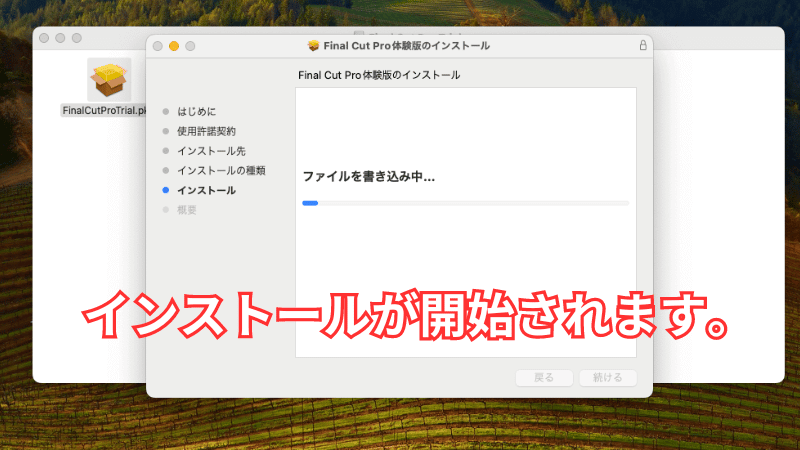
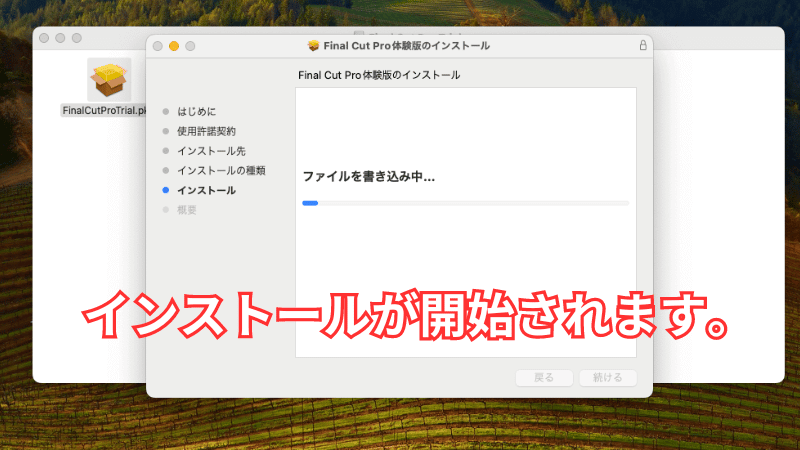



インストールには2〜3分程度かかりました。
数分待つとFinal Cut Proがインストールされます。
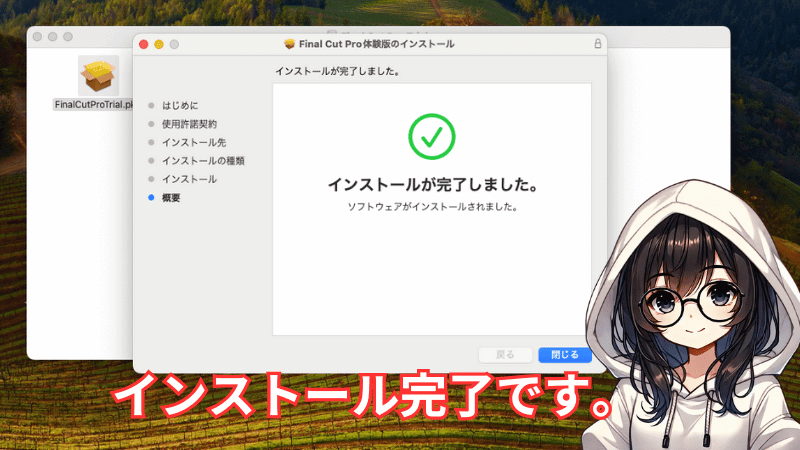
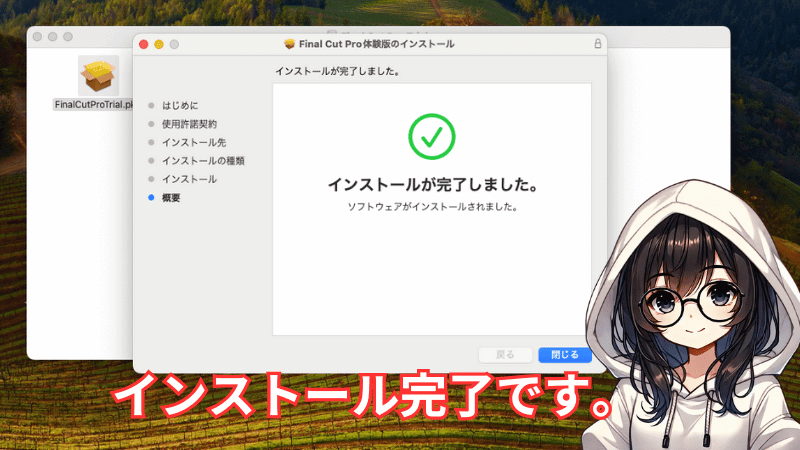
『閉じる』をクリックするとFinal Cut Pro の起動画面に切り替わります。
インストーラはもう使わないので『ゴミ箱に入れる』で大丈夫です。
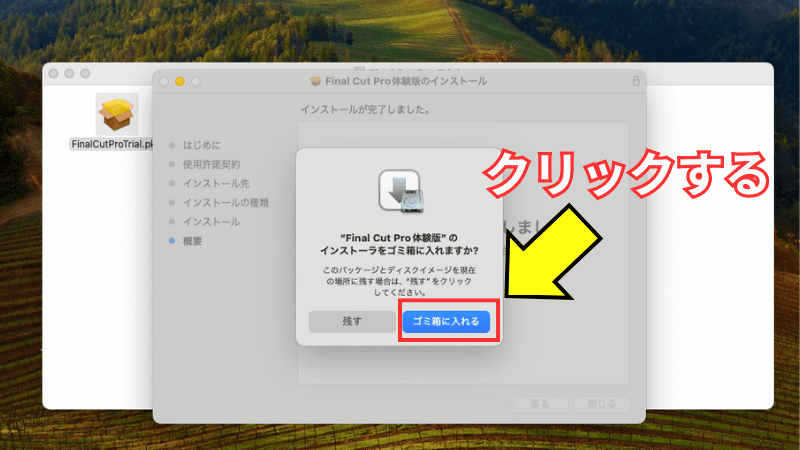
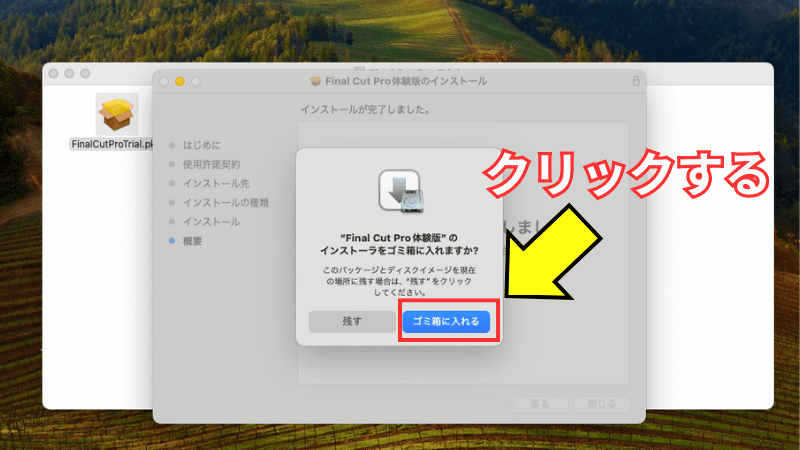
体験版Final Cut Proを起動する
最後にFinal Cut Proの無料体験版を起動します。
インストールが完了するとFinal Cut Proのトライアルバージョンの画面が表示されます。
「体験版のFinal Cut Proを使用する場合は、”OK”をクリックしてください」と表示されるので『OK』をクリックしましょう。
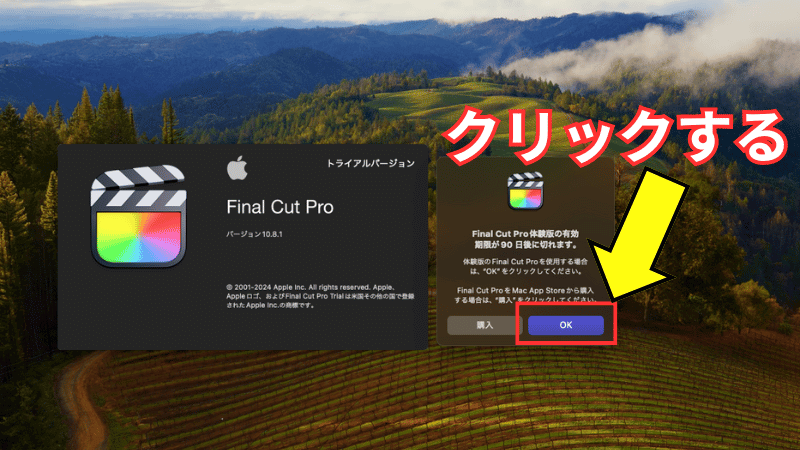
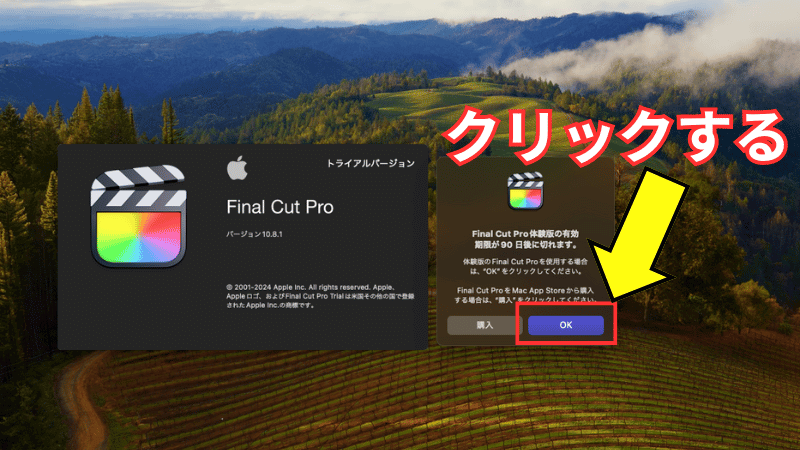



この日から90日間のトライアルがスタートされます。
Final Cut Proの無料版と有料版の違いでよくある質問


Final Cut Pro(ファイナルカットプロ)は無料版でも有料版とほとんど違いはありません。
ですが若干の違いや気になるポイントもあるので紹介します。
Final Cut Proの無料版と有料版の違いでよくある質問は以下の5つです。
- 無料版は期間は?いつまで使えるの?
- 勝手に有料版に切り替わる?
- 無料版でもすべての機能が使えるの?
- エクスポートした動画に透かしは入る?
- 無料版のデータは有料版に引き継ぎはできる?
基本的にFinal Cut Proは無料版と有料版の機能的な違いが非常に少ない動画編集ソフトです。
トライアルの期間も約3ヶ月あるので購入前に検討する時間が十分にとれます。



たっぷり試して納得してから購入しましょう。
無料版の期間は?何回も利用できるの?
無料期間は90日間、利用できるのは1回のみです。
Final Cut Proは無料版をダンロードするとほぼすべての機能が利用できます。
トライアル期間が90日と他のソフトと比べても長期間、動画編集が練習できのはおすすめポイントです。



Adobe premiere(アドビプレミア)の1週間よりかなり長いですね。
ただし利用できるのは1回のみで再度利用はできません。
ネットの中には裏技的に複数回、利用できる方法を解説しているサイトを見かけますがおすすめできません。
無料期間を経過して納得できたら有料版に切り替えましょう。
勝手に有料版に切り替わる?
トライアル期間が終了しても自動で有料には切り替わりません。
Final Cut Proは無料期間の90日を過ぎても自動で有料版には切り替わりません。
期間終了になるとオファーが届くのでそのタイミングで有料版に切り替えるか検討しましょう。
無料版でもすべての機能が使えるの?
サウンドエフェクト以外のほぼすべての機能が利用できます。
Final Cut Proの無料版ではエフェクト、トランジション、テキスト追加、BGM追加などの基本的な編集機能のほぼ全てが利用可能です。
です、が追加コンテンツであるサウンドエフェクトは利用できません。
サウンドエフェクトはFinal Cut Proの追加コンテンツで1300以上のロイヤリティーフリーのサウンとエフェクトが使えるサービスです。
Final Cut Pro 追加コンテンツにはプロジェクトで使えるロイヤリティフリーのサウンドエフェクトが入っており、その数は 1300 を超えます。こうした追加コンテンツは Final Cut Pro トライアル版ではご利用いただけません。それ以外は、トライアル版でもすべての機能を利用できます。
メディアの読み込み、エフェクトの編集/整理/追加、色補正、各種のプロフェッショナル形式へのファイルの書き出しなど、さまざまなことができます。Final Cut Pro の概要については、こちらを参照してください。
有料版に切り替えればすべての機能が利用できるようになります。



サウンドエフェクトを使うなら有用版に切り替えましょう。
エクスポート(出力)した動画に透かしロゴは入る?
無料版でも透かしロゴは入りません。
動画編集ソフトはほとんどの場合、無料版で作成した動画にはウォーターマークと呼ばれる透かしロゴが入ってしまいます。
透かしロゴが入った動画では一般公開や商用利用ができません。
完成した動画に透かしロゴが入っていて「ガッカリした!」という方も多いのではないでしょうか?
ですが、Final Cut Proなら90日の無料期間内であってもエクスポート(出力)した動画に透かしロゴは入りません。



90日間の体験期間に加えて透かしロゴがないのが素晴らしい!
無料版のデータは有料版に引き継ぎできる?
有料版を購入した後も引き続き利用可能です。
無料期間に編集が途中で合った場合に有料版に切り替えることでデータが消えてしまうか不安な方も多いようです。
ですがFinal Cut Proは無料期間内に作ったプロジェクトやライブラリーは有料版に切り替えても引き継がれます。
トライアル期間に作った編集記録が無駄にならないので安心です。



有料版に切り替えても引き継ぎされるので思う存分体験しましょう。
Final Cut Proのアンインストール方法


Final Cut Pro(ファイナルカットプロ)の無料版を体験してみて購入を見送る方もいるかもしれません。
トライアル期限を過ぎても有料版への切り替えをしない場合のためにアンインストールの手順を紹介します。
Final Cut Proのアンインストール手順は以下の3ステップです。
- Finderで「アプリケーション」フォルダを開く
- 無料版のAppを探してゴミ箱にドラック
- Finderの「ゴミ箱を空にする」を選択
Final Cut Proの無料版は4.7GBと結構な容量が必要です。



パソコンの容量負担を軽減するためにもアンストールしましょう。
Finderでアプリケーションを開く
無料版のAppを探してゴミ箱にドラック
Finderの「ゴミ箱を空にする」を選択
まとめ:Final Cut Proは90日間も無料体験できる


今回はMacのOS専用の動画編集ソフトFinal Cut Pro(ファイナルカットプロ)の無料版をダウンロードする手順を解説しました。
無料版Final Cut Proのダウンロード手順は以下の5ステップです。
- アップル公式サイトにアクセスする
- Final Cut Proをダウンロードする
- 「使用許諾契約」を確認する
- Final Cut Proをインストール
- 体験版Final Cut Proを起動する
Final Cut Proのトライアル期間は90日と他の動画編集ソフトと比較しても格段に長く利用できます。
しかも有料版とほぼ同じ機能が利用できてさらにエクスポート(出力)した動画には透かしロゴ(ウォーターマーク)は入りません。



無料なのに贅沢な動画編集の機能が体験できます。
パソコンはMac専用のOS限定なのでMacBook ProやMacBook Airを使っている方におすすめの動画編集ソフトです。
これから動画編集を仕事や副業に考えている方はFinal Cut Proの無料版で動画編集を体験しましょう。
\ 90日間、無料で動画編集を体験する /
透かしロゴなしの動画が作れます




